Содержание
Prestashop 1.7 — Возможности Банка Открытие
Установка модуля в
CMS Prestashop версии 1.7
Внимание!
В связи с особенностями работы шаблонизатора smarty в связке с CMS Prestashop 1.7, при формировании корзины товаров согласно ФЗ-54, вместо пробелов в наименовании товаров магазина, будут присутствовать нижние подчеркивания. Т.е., если товар в магазине имеет наименование — «hummingbird printed sweater», в корзине в личном кабинете будет сформировано наименование «hummingbird_printed_sweater».
1. Установка и настройка модуля.
Установка модуля происходит через интерфейс CMS. Перейдите в административную панель — меню «Модули» — «Менеджер модулей» — (метка №1 Рис.1).
Рис.1
Нажмите кнопку «Загрузить модуль» -метка №2 (Рис. 1), и через интерфейс загрузки добавьте модуль. В выпадающем списке «Категории», выберите категорию «Платежи»(метка№1, рис.2). Далее найдите модуль «Paykeeper» и нажмите кнопку «Активировать»(метка №2 Рис.2). И далее нажать «Конфигурировать» (метка№1 Рис.3)
1), и через интерфейс загрузки добавьте модуль. В выпадающем списке «Категории», выберите категорию «Платежи»(метка№1, рис.2). Далее найдите модуль «Paykeeper» и нажмите кнопку «Активировать»(метка №2 Рис.2). И далее нажать «Конфигурировать» (метка№1 Рис.3)
Рис.2
Рис.3
Появится форма конфигурации модуля(рис.4)
Рис.4
В поле ввода «URL формы» введите адрес вида: http://<your_site>.paykeeper.ru/create/, где <your_site> — это адрес личного кабинете. В поле «Секретное слово» введите цифро-буквенный код, который будет идентифицировать магазин при платеже в личном кабинете. Для правильного формирования корзины покупок введите НДС , используемый для доставки. Если магазин использует скидки, то поставьте переключатель «Принудительный учет скидок» в положение «Yes».
1. Настройка личного кабинета.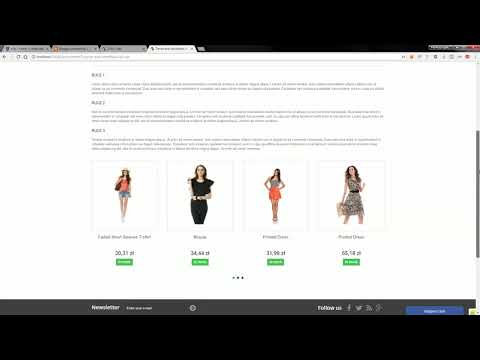
В личном кабинете на вкладке «Получение информации о платежах», установите поле «Способ получения уведомления о платежах» — POST-оповещения (Рис.5)
Рис.5
В поле «URL, на который будут отправлятся POST-запросы», введите адрес вида: https://<your_site>/modules/paykeeper/validation.php, где <your_site> замените на адрес вашего магазина. Секретное слово используйте то же, что и в настройках модуля магазина, его также можно сгенерировать нажав на соответствующую кнопку.
Перейдите на вкладку «Адреса перенаправления клиента»(рис.6). Введите адрес любой страницы Вашего сайта, на который будет перенаправлен
клиент в случае удачной и неудачной оплаты, например адрес главнойстраницы.
Рис.6
Интеграция с сервисом Dadata — модуль для cms PrestaShop
Код:
EwontaDaData
Модуль «Интеграция с Dadata. ru» для онлайн-магазинов на cms PrestaShop.
ru» для онлайн-магазинов на cms PrestaShop.
Плагин «Integration Dadata.ru» — это настоящий кладезь подсказок для Ваших покупателей, который позволит им быстро и беспроблемно начать и завершить оформление заказа, регистрацию или авторизацию.
Модуль напрямую синтерирован с сервисом Dadata, что позволит подстилать подсказки пользователям из базы данных этой программы. К, примеру, Ваш клиент заполняет адрес и ему автоматически подстилаются списки адресов, полностью совпадающие с уже введёнными символами в соответствующее поле. Это очень удобно.
При этом воспользоваться функциями плагина могут, как зарегистрированные пользователи, так и гости, что повышает шансы на увеличение конверсии и оставляет как можно меньше брошенных корзин.
Преимущества модуля «Интеграция с Dadata.ru» для cms PrestaShop
Этот плагин несомненно привлечет новых покупателей, позволит увеличить процент конверсии в покупку и расширит функционал Вашего онлайн-маркета.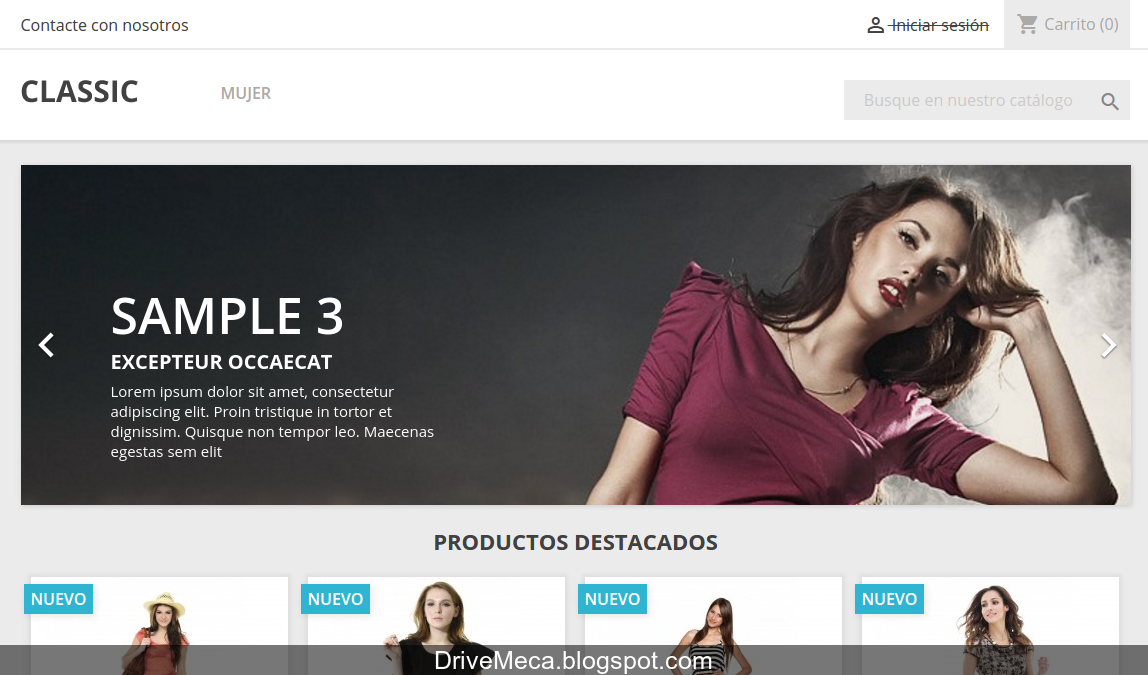 Модуль «Integration Dadata.ru» прост и удобен, он быстро и легко устанавливается и имеет описание.
Модуль «Integration Dadata.ru» прост и удобен, он быстро и легко устанавливается и имеет описание.
*При покупке товара вы также можете выбрать дополнительные услуги.
Цена продукта
Цена за лицензию на продукт
599,00 ₽
Техническая поддержка в течении 3 месяцев
0 ₽
ВЫГОДНЫЕ ЦЕНЫ
Стараемся поддерживать цены как можно более выгодными
ТЕХНИЧЕСКАЯ ПОДДЕРЖКА 24/7
мы всегда стараемся быть на связи, чтобы решить ваши вопросы
ГАРАНТИЯ КАЧЕСТВА
мы гарантируем качество наших проектов и услуг
РЕГУЛЯРНЫЕ ОБНОВЛЕНИЯ
мы регулярно выпускаем обновления для наших продуктов
Похожие товары
- ru/537-large_default/integraciya-s-dadataru-modul-dlya-cms-prestashop.jpg»/>
Как использовать PrestaShop CMS • Учебное пособие по PrestaShop
Обновлено 10 декабря 2015 г.
CMS (система управления контентом) в PrestaShop позволяет создавать, удалять и управлять страницами вашего магазина, а также их содержимым, таким как статические блоки, изображения, баннеры и многие другие функции.
Чтобы использовать часть CMS PrestaShop, вам необходимо выполнить следующие шаги:
- Шаг 1: Обзор страницы CMS
- Шаг 2.
 Добавьте новую категорию CMS
Добавьте новую категорию CMS - Шаг 3. Просмотр страниц по умолчанию
- Шаг 4. Добавление новых страниц
шаг
Обзор страницы CMS
Чтобы получить доступ к домашней странице CMS, вам необходимо войти в административную панель вашего Магазина и перейти в Настройки → CMS .
Домашняя страница CMS предлагает вам два вида таблиц. Первый для категорий CMS в пределах 9 по умолчанию.0023 Домашняя категория, а вторая предназначена для страниц в определенной категории.
Категории CMS служат для простой классификации ваших страниц для дальнейшего использования. По умолчанию в PrestaShop есть одна категория под названием Home . Поскольку это категория по умолчанию, ее нельзя ни удалить, ни отредактировать, и она автоматически выбирается по умолчанию при доступе к домашней странице CMS.
шаг
Добавить новую категорию CMS
Если вы хотите добавить свою собственную категорию CMS, вы можете легко сделать это с помощью Добавить новую кнопку , расположенную на верхней панели действий.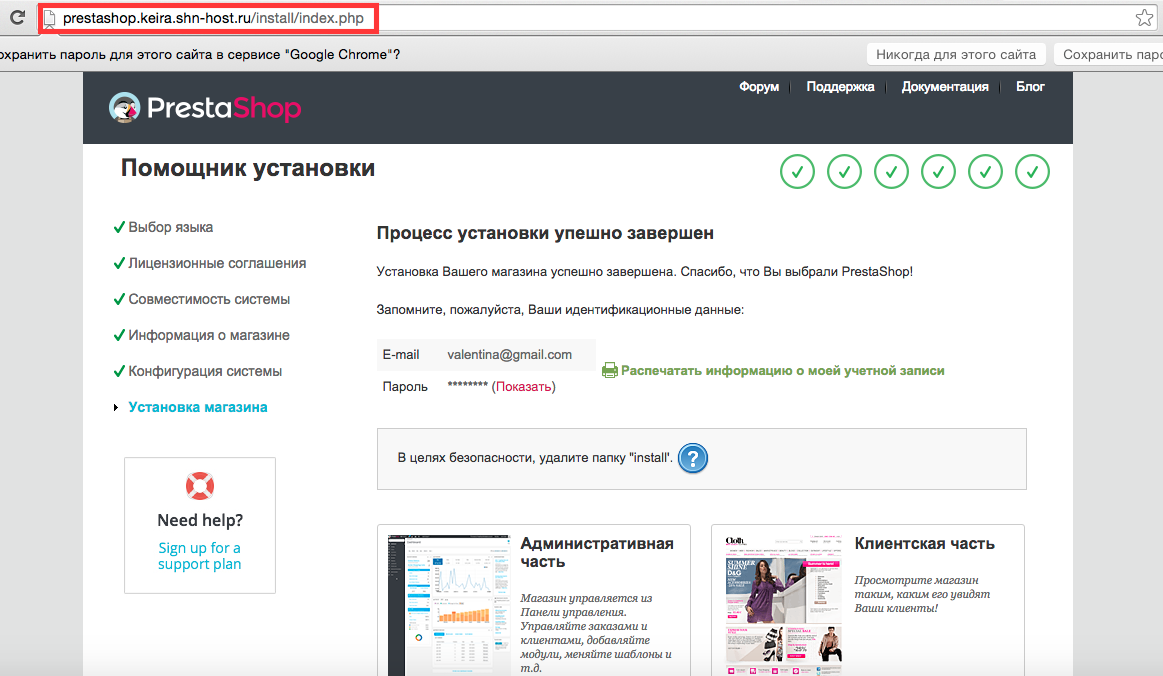
Затем вам будет представлен интерфейс добавления категории, который довольно прост и содержит несколько полей, которые вы должны заполнить, чтобы создать категорию.
Как только новая категория будет создана, вы будете перенаправлены на просмотр категорий для этой страницы, и вы заметите, что здесь нет ни страниц, ни категорий. Причина этого довольно проста — вы просматриваете домашнюю страницу CMS, но в рамках только что созданной категории.
Если вы хотите знать, для какой категории вы просматриваете домашнюю страницу CMS, обратите внимание на строку Current Category над панелью действий CMS Categories.
шаг
A Просмотр страниц по умолчанию
В домашней категории по умолчанию добавлено несколько страниц с установкой приложения:
- Доставка
- Официальное уведомление
- Условия использования
- О нас
- Безопасный платеж
Эти страницы перечислены в представлении таблицы Страницы в этой категории , расположенной на главной странице CMS для категории Домашняя (подкатегория не выбрана).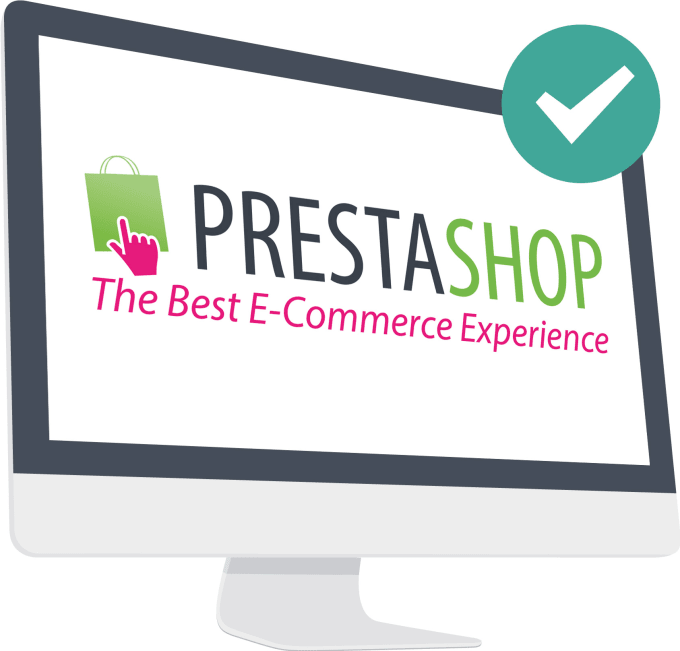
Вы можете редактировать или удалять их с помощью кнопок Действия, расположенных в конце строки таблицы для каждой страницы.
шаг
Добавить новые страницы
Если вы хотите добавить страницу по умолчанию Домашняя категория , пожалуйста, используйте кнопку Добавить новую , расположенную на страницах в этой категории панели действий.
После отображения интерфейса добавления страницы вам нужно будет заполнить все необходимые поля, чтобы вы могли успешно добавить страницу в ранее выбранную категорию.
Поля в этом интерфейсе:
- Категория CMS — Выбор по умолчанию из раскрывающегося списка — это фактическая категория, для которой вы добавляете страницу.
- Мета-заголовок — Заголовок для этой страницы, которая будет проиндексирована поисковыми системами
- Мета-описание — Описание этой страницы, которая будет проиндексирована поисковыми системами
- Мета-ключевые слова — Ключевые слова для этой страницы, которые будут проиндексированы поисковыми системами
- Дружественный URL-адрес — Это поле предназначено для того, как страница будет отображаться в URL-адресе вашего Магазина, когда активированы удобные URL-адреса.

- Контент страницы — Фактический контент, который вы хотели бы отобразить на этой странице. Редактор WYSIWYG позволит вам легко редактировать содержимое страницы в зависимости от ваших потребностей и личных желаний.
- Индексация (поисковыми системами) Эта функция позволяет вам выбрать, должна ли страница быть проиндексирована или нет.
- Displayed — Выберите, должна ли ваша страница отображаться или нет.
После того, как вы заполните все поля, вы сможете просмотреть, как на самом деле выглядит страница, просто нажав кнопку «Сохранить и просмотреть» на верхней панели действий, и вы будете перенаправлены на внешний интерфейс вашего Магазина, где будет отображаться только что созданная страница. .
Поздравляем! Теперь вы можете легко управлять страницами своего Магазина!
Обновление вашего магазина
Наверх
Установка шаблона
На этой странице…
Хостинг PrestaShop
- Бесплатно Установка
- 24/7 Техническая поддержка
- Бесплатно Передача домена
- Защита от взлома
- Быстрый SSD-накопитель
- Бесплатный CDN CloudFlare
- Бесплатный перенос сайта
- Немедленная активация
Просмотреть больше
Наши сайты используют такие инструменты, как файлы cookie, чтобы понять, как вы используете наши услуги, и улучшить как
ваш опыт и актуальность нашей рекламы.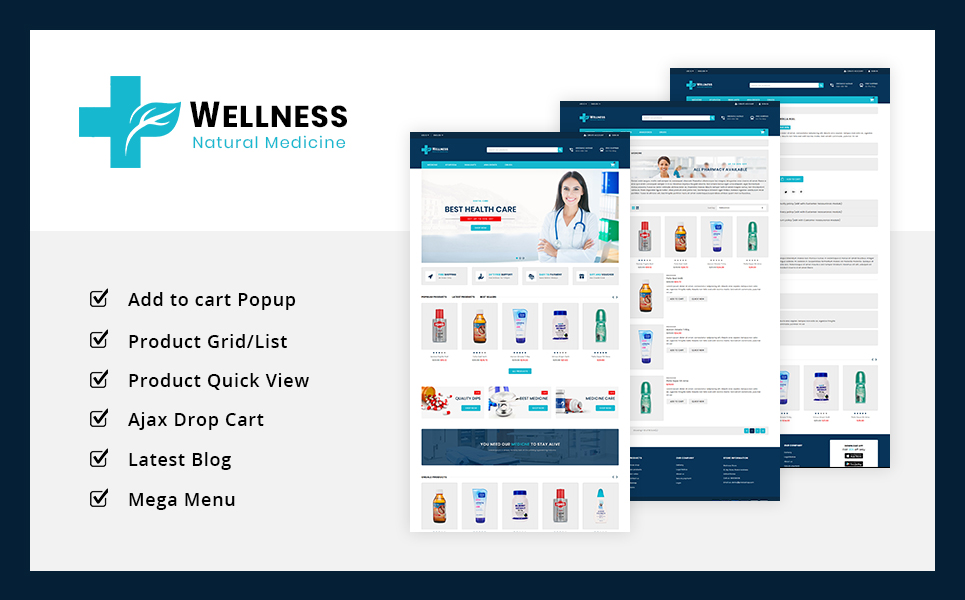 Здесь вы можете отказаться от такого отслеживания:
Здесь вы можете отказаться от такого отслеживания:
Социальный
Функции социальных сетей, такие как кнопка «Нравится/Поделиться» в Facebook, виджеты или интерактивные мини-программы
сайт для включения каналов социальных сетей и отзывов клиентов. Некоторые из них используют файлы cookie для поведенческой аналитики.
реклама и/или маркетинговые исследования.
Поддержка
Для поддержки FastComet Live Chat требуются файлы cookie для поведенческой аналитики, необходимой для обработки предпродажных/поддерживающих запросов.
Отключение этого файла cookie ограничит получение вами помощи от службы поддержки клиентов через службы FastComet LiveChat.
Статистика и реклама
Мы используем цифровые инструменты, такие как Google Analytics, для отслеживания веб-трафика и эффективности наших цифровых
рекламные акции. Это помогает нам определять более релевантную рекламу для потребителей и улучшать
эффективность наших маркетинговых кампаний.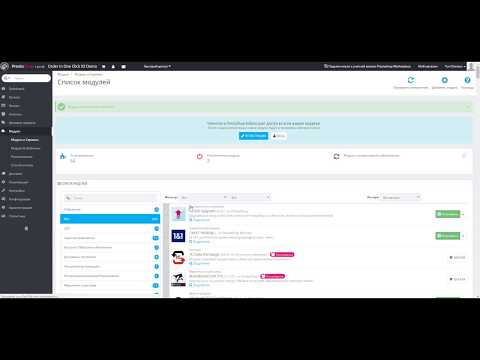
Основной
Файлы cookie, необходимые для основных услуг и функций, таких как формы входа, интеграция корзины покупок,
и контроль доступа. Без них наш веб-сайт не может функционировать должным образом, и мы не можем предоставлять какие-либо услуги.
Отказ не доступен.
Продолжая просматривать сайт, вы соглашаетесь с нашими
и Политика в отношении файлов cookie.
PrestaShop — Какая CMS?
Управление
Начните онлайн-бизнес с платформой электронной коммерции PrestaShop. Запустите свой сайт электронной коммерции и начните продавать онлайн.
E-commerce / CMS
PrestaShop.com
164,167
Websites
0.18%
Top 1M Market Share
Compare
Get a customized list of websites using PrestaShop
Usage Статистика
Доля рынка
С 13 сентября 2020 года PrestaShop сохраняет довольно стабильную долю рынка во всех сегментах популярности веб-сайтов.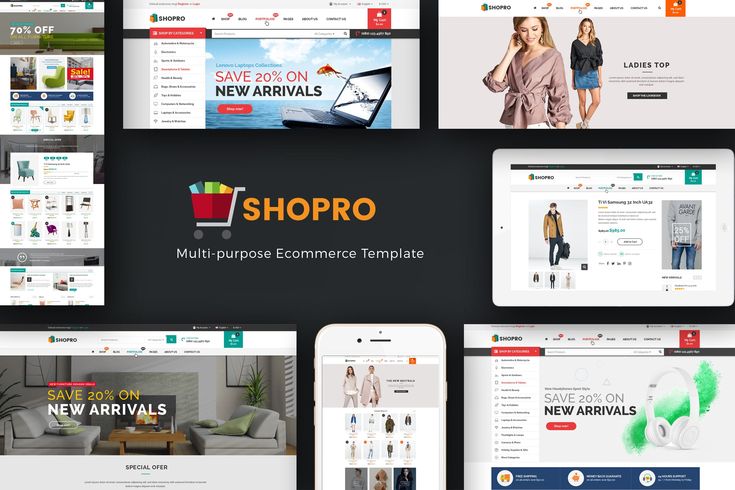
Версии PrestaShop
Основные версии
- V1 (100,0%)
- Неизвестно (0,0003%)
Младшие версии
- V1,7 (51,43%)
- V1,6 (42,99%)
- V1,5 (4.4299 V1,6 (42,99%)
- V1,5 (4.4299 V1,6 (42,99%)
- V1,5 (4.4299 V1,6 (42,99%)
- V1,5 (4.4299 V1,6 (42,99%)
- V1,5 (4,4299 V1,6 (42,99%)
- . %)
- v1.0 (1,157%)
- Неизвестно (0,0003%)
Домены верхнего уровня
Веб-сайты, использующие PrestaShop, были найдены на 196 доменах верхнего уровня
- 90 Коммерческие (.com) (
- 19%) (35,709%) Франция (.fr) (16,6%)
- Польша (.pl) (8,348%)
- Испания (.es) (5,585%)
- Италия (.it) (5,351%)
- Германия (.de) (2,111%)
- Румыния (.ro) (1,77%)
- Чили (.cl ) (1,702%)
- Чехия (.cz) (1,601%)
- Европейский Союз (.eu) (1,551%)
- Нидерланды (.nl) (1,362%)
- Дания (.
 dk) (1,285% )
dk) (1,285% ) - Сеть (.net) (1,146%)
- Литва (.lt) (1,073%)
- Греция (.gr) (1,059%)
- Швейцария (.ch) (0,921%)
- Великобритания (.uk) (0,861%)
- Словакия (.sk) (0,784%)
- Бельгия (.be) (0,757%)
- Португалия (.pt) (0,651%)
- Украина (.ua) ) (0,576%)
- Россия (.ru) (0,543%)
- Австралия (.au) (0,537%)
- Магазин (.shop) (0,504%)
- Иран (.ir) (0,409%)
- Колумбия (.co) (0,335%)
- Мексика (.mx) (0,333%)
- Швеция (.se) (0,318%)
- Тунис (.tn) (0,29%)
- Бразилия (.br) (0,285%)
- Венгрия (.hu) (0,282%)
- Аргентина (.ar) (0,28%)
- Австрия (.at) (0,278%)
- Организация (.org) (0,258%)
- Марокко (.ma ) (0,255%)
- Латвия (.lv) (0,227%)
- Магазин (.store) (0,207%)
- Эстония (.ee) (0,197%)
- Словения (.si) (0,197%)
- Болгария (.bg) (0,17%)
- Перу (.
 pe) (0,155%)
pe) (0,155%) - Новая Зеландия (.nz) (0,132%)
- Финляндия (.fi) (0,127%)
- Канада (.ca) (0,126%)
- Беларусь (.by) (0,124%)
- Бизнес (.biz) (0,117%)
- Онлайн (.online) (0,115%)
- Норвегия (.no) ( 0.106%)
- South Africa (.za) (0.104%)
- India (.in) (0.103%)
- 146 Others (1.998%)
Related Technologies
Complementary Technologies
| Technologies | Категория | Сайты | Сравнить |
|---|---|---|---|
| Апач | Веб-сервер | 90 912 | PrestaShop и Apache |
| Nginx | Веб-сервер | 42 605 | Сравнение PrestaShop и Nginx |
| Элементор | Конструктор целевых страниц / CMS | 17 849 | PrestaShop и Elementor |
| LiteSpeed | Веб-сервер | 16 619 | Сравнение PrestaShop и LiteSpeed |
| Облачная вспышка | CDN | 11 920 | PrestaShop и Cloudflare |
| WordPress | Блог / CMS | 7 898 | PrestaShop и WordPress |
| Дебиан | Операционная система | 5 477 | Сравнение PrestaShop и Debian |
| Убунту | Операционная система | 5 268 | Сравнение PrestaShop и Ubuntu |
| Библиотеки, размещенные в Google | CDN | 4 828 | Сравнение PrestaShop и размещенных на Google библиотек |
| jsDelivr | CDN | 3 280 | Сравнение PrestaShop и jsDelivr |
| cdnjs | CDN | 3 026 | PrestaShop и cdnjs |
Зависимости
PrestaShop зависит от 2 технологий
PHPMySQL
Dependents
1 technology depends on PrestaShop
iPresta
Alternatives
PrestaShop vs. Squarespace
Squarespace
PrestaShop vs. Squarespace Commerce
PrestaShop vs. Drupal
PrestaShop vs. Blogger
PrestaShop vs. Duda
PrestaShop vs Weebly
PrestaShop против Magento
PrestaShop против Webflow
Популярные сайты, использующие PrestaShop
Мы обнаружили, что следующие сайты используют PrestaShop
Mybeautyland.shop
Banimode.com
Pamperedchef.com
Kalatik.com
Zamnesia.com
Icanvas.com
Как мы обнаруживаем установки Prestashop
. включить метатег в html каждой страницы. Обычно это тег «генератор», такой как
, но также может быть «имя приложения», «Powered-By» или любой другой тег, который создатели CMS решат использовать.
Заголовки
Заголовки HTTP могут предоставить некоторые из лучших сведений о CMS сайта. Значения заголовков set-cookie и x-powered-by являются наиболее распространенными и простыми для поиска.

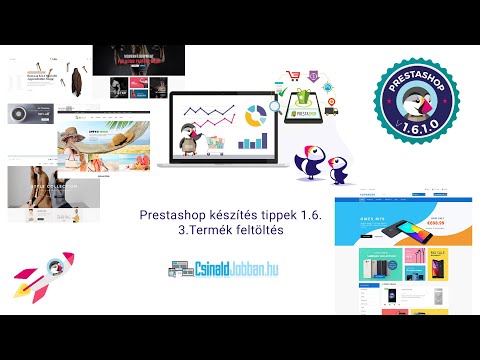 Добавьте новую категорию CMS
Добавьте новую категорию CMS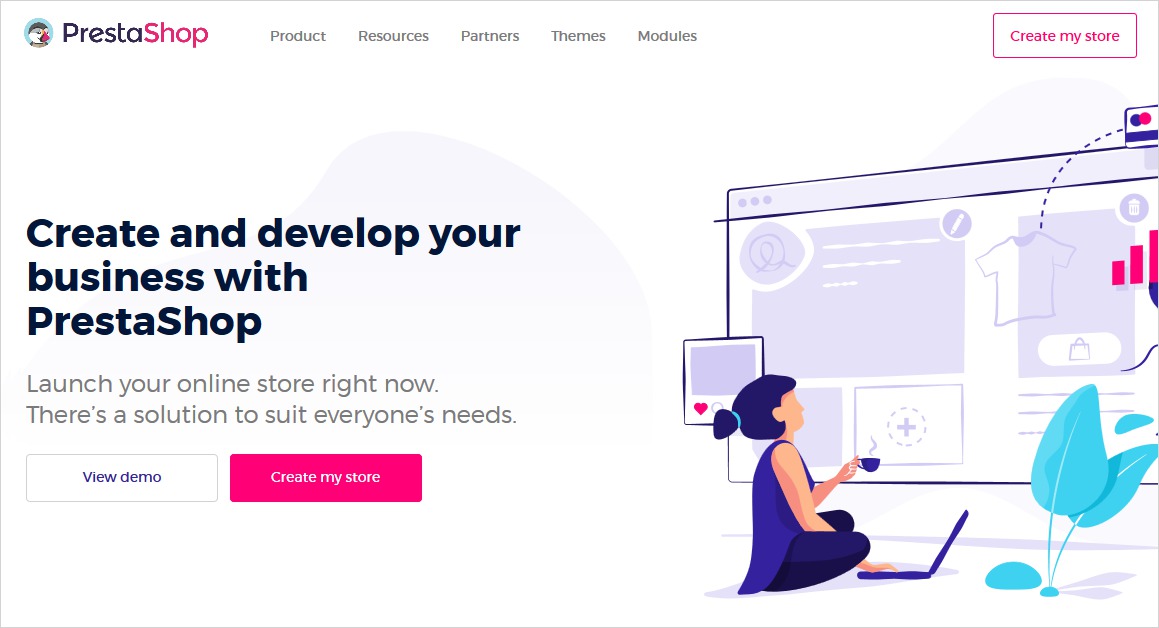
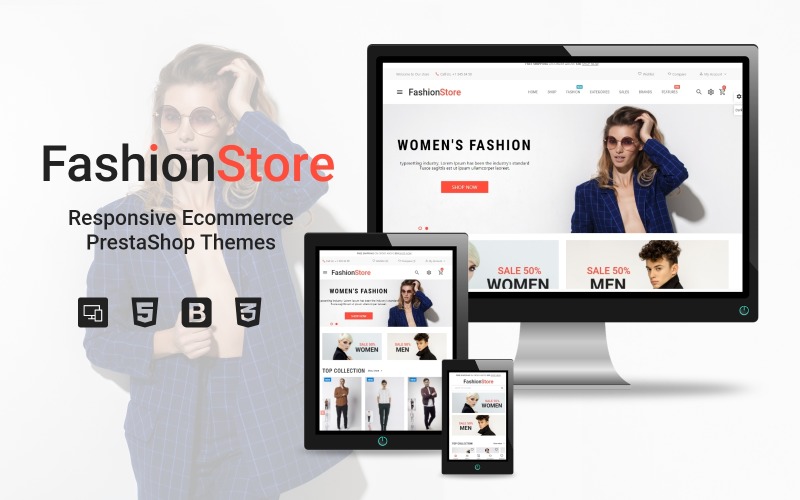 dk) (1,285% )
dk) (1,285% ) pe) (0,155%)
pe) (0,155%)